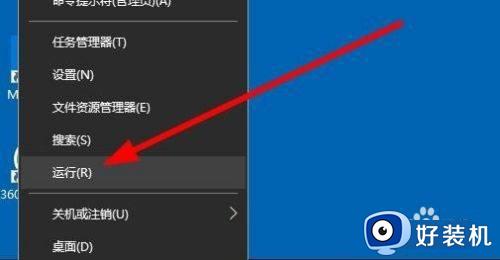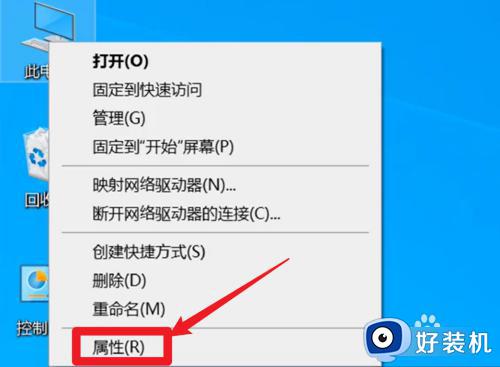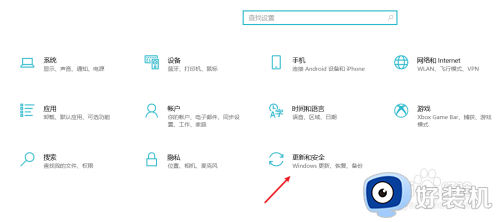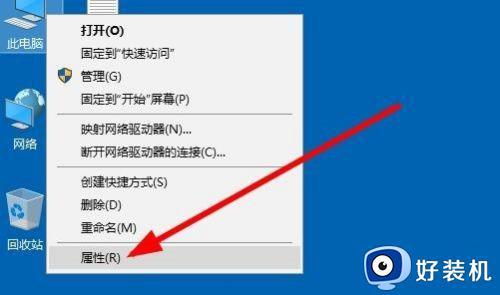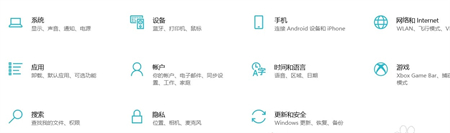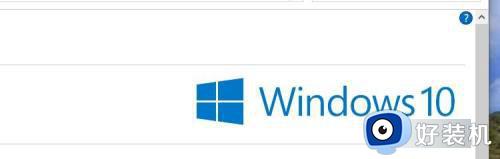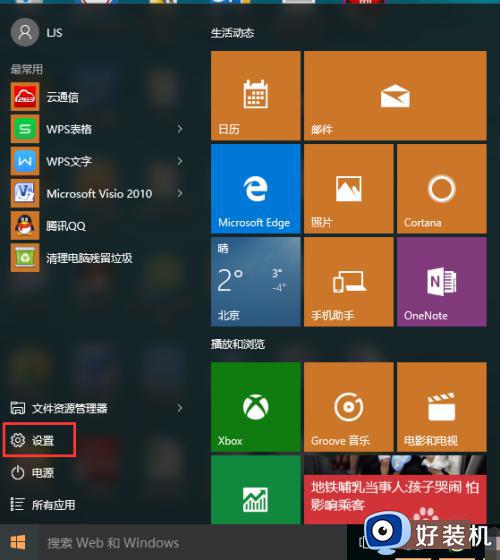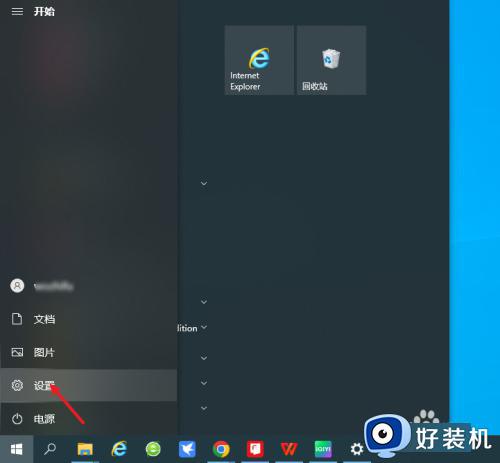win10如何查看激活状态是否正常 win10如何查看系统激活状态信息
时间:2023-06-20 09:55:11作者:xinxin
基本上我们使用的win10系统都会经过激活,而当前用户常用的激活方式会选择产品密钥来激活,可是有些用户在对win10电脑进行激活之后,却还不清楚系统的激活状态是否正常,对此win10如何查看激活状态是否正常呢?下面小编就来教大家win10查看系统激活状态信息操作方法。
推荐下载:win10纯净版64位镜像
具体方法:
属性查看
1、右击此电脑点击打开属性。
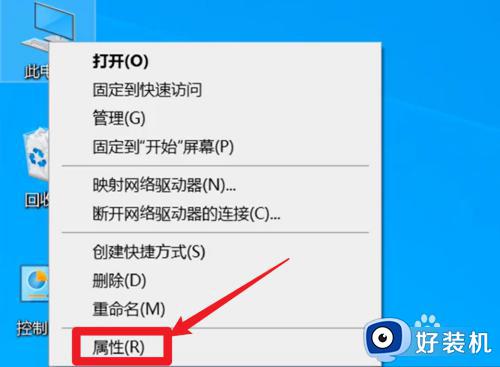
2、打开Windows10的信息界面。
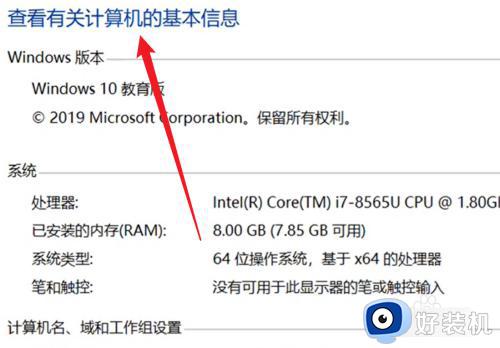
3、查看当前Windows10系统的激活状态。
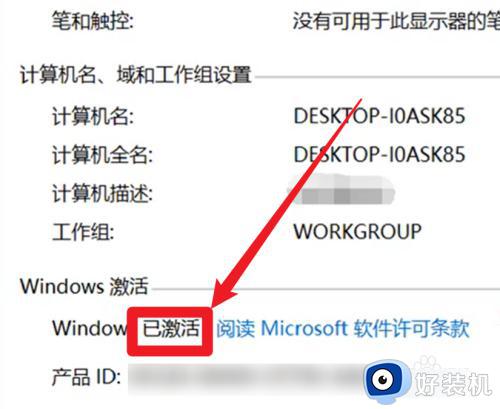
命令查看
1、右击开始菜单点击打开Windows powershell命令功能。
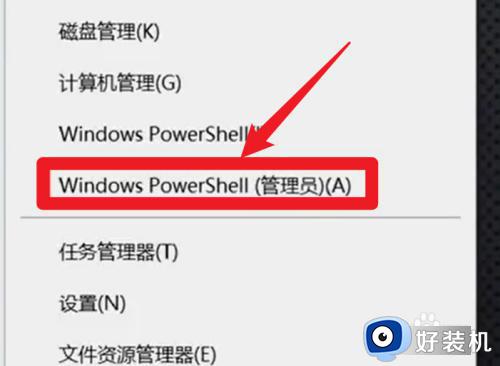
2、输入查看激活状态的命令。
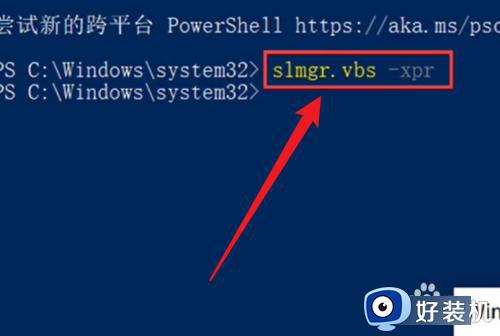
3、回车执行命令查看Windows10的激活状态。
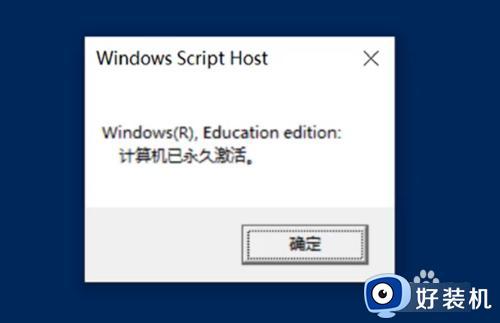
上述就是小编带来的win10查看系统激活状态信息操作方法了,如果你也有相同需要的话,可以按照上面的方法来操作就可以了,希望本文能够对大家有所帮助。